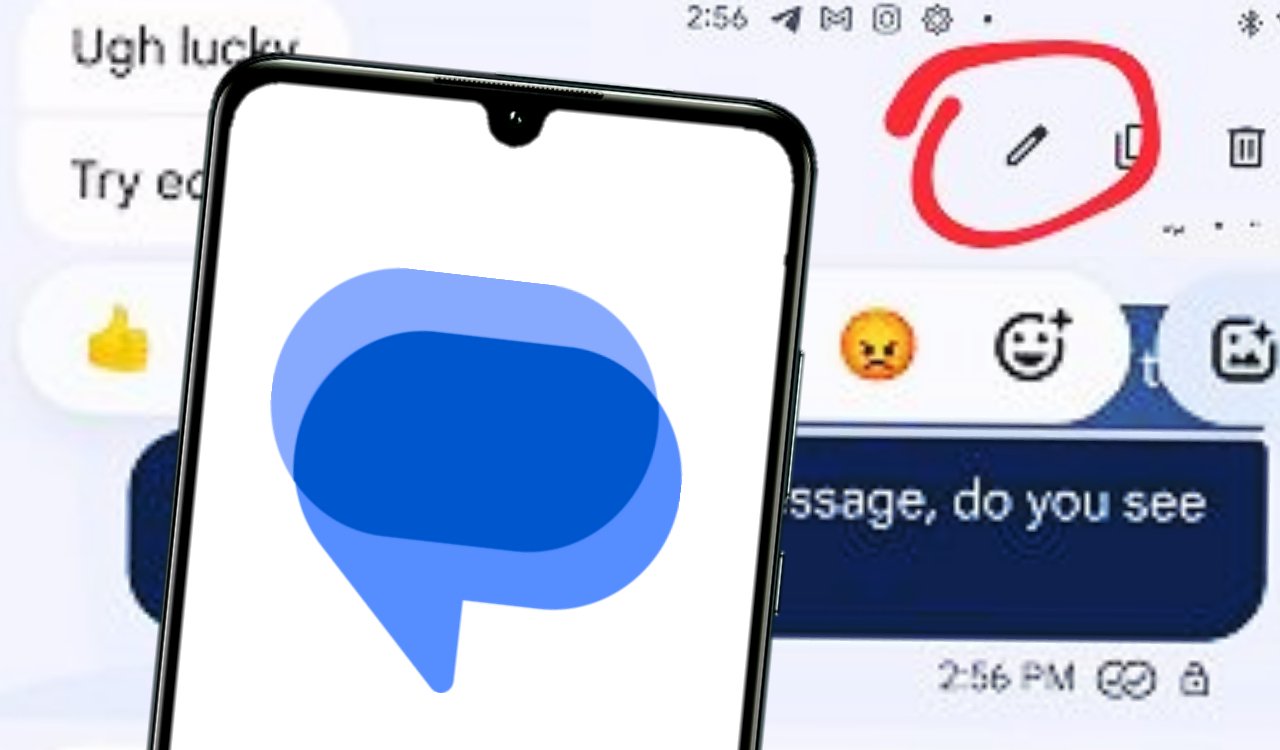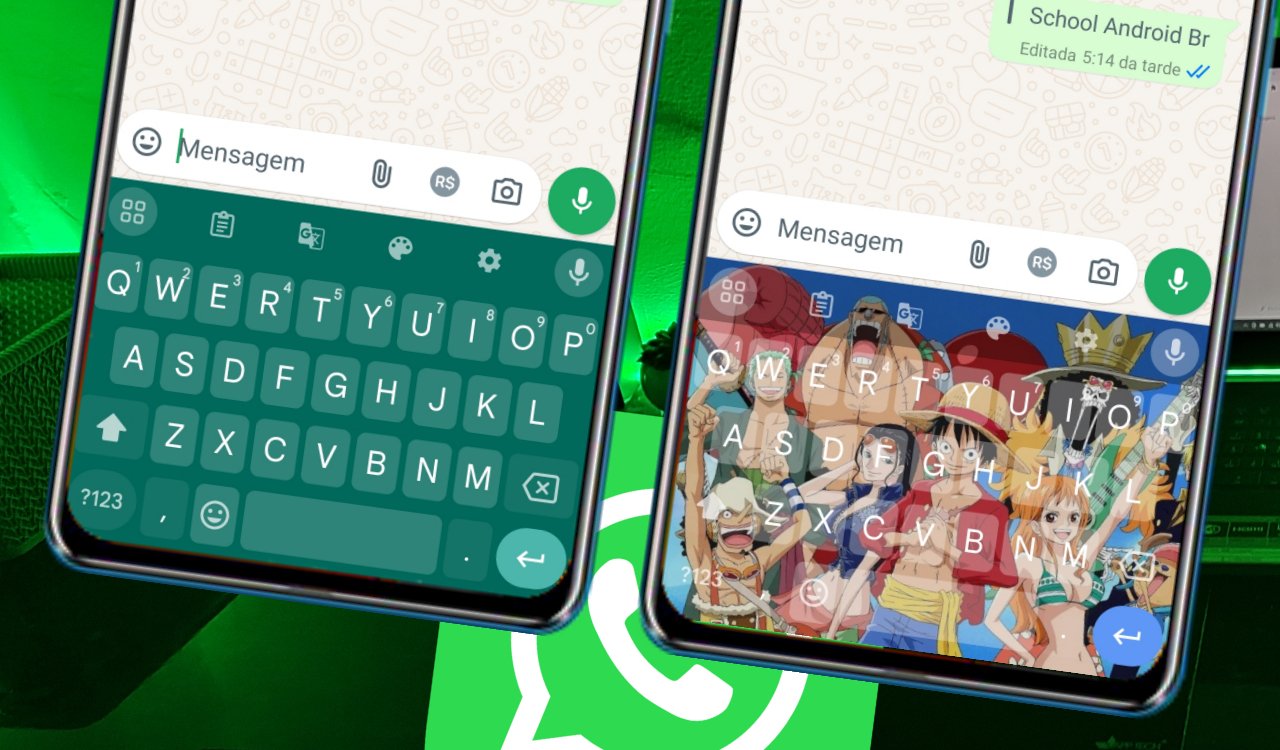Após uma significativa reformulação em 2019 e a subsequente atualização Coolwalk em 2022, o Android Auto, plataforma da Google, continua a evoluir constantemente em termos de estética e funcionalidade.
Com uma tela inicial de tela dividida e um inicializador de aplicativos em grade, a utilização do Android Auto tornou-se mais intuitiva do que nunca, independentemente de sua tela ser sensível ao toque ou não.
Aqui estão algumas orientações para facilitar a navegação sempre que você interagir com a plataforma.
Interface do Android Auto
Ao iniciar o Android Auto, você é recebido pela tela padrão que apresenta uma interface de tela dividida, destacando um aplicativo no centro e dois nas laterais.
Na linha inferior, encontram-se atalhos para a grade de aplicativos, o Google Assistente, seus aplicativos mais recentes, bem como informações sobre hora, conexão de dados e nível da bateria do seu telefone. Ao tocar em um aplicativo, ele assume a posição central da tela.
Outro elemento visual crucial na interface é a gaveta de aplicativos, que carrega várias funcionalidades importantes.
Os quatro principais aplicativos destacados na primeira linha são ancorados ali, funcionando como um dock projetado especialmente para mapas, músicas e telefonia.

A possibilidade de escolher preferências de aplicativos de música está disponível, permitindo personalizar a seleção além das opções padrão, como YouTube Music e Podcasts. No entanto, geralmente, você tende a fixar os aplicativos mais utilizados de acordo com suas preferências pessoais.
Abaixo, encontram-se todos os demais aplicativos em sua posse que são compatíveis com a plataforma. Certos apps, como Calendário e Clima, apresentam ícones associados ao Google Assistente.
Ao tocar nesses aplicativos, o assistente de voz entra em ação, fornecendo informações relevantes, como o próximo compromisso agendado no calendário ou a previsão meteorológica do dia.
É importante notar que é possível personalizar o papel de parede localizado atrás dos aplicativos na grade, embora as opções disponíveis estejam atualmente sujeitas a limitações estabelecidas pelo Google.
É sempre possível acessar o Google Assistente instantaneamente a qualquer momento através do ícone do microfone, geralmente localizado no canto inferior esquerdo.
Quando estiver reproduzindo música enquanto utiliza outro aplicativo, como um mapa, os controles de reprodução desse aplicativo de áudio serão exibidos abaixo.
Se você estava ouvindo música no seu telefone antes de entrar no carro, ela será automaticamente retomada no sistema de som do carro assim que o Android Auto for iniciado ao ligar o veículo.
Ao selecionar o aplicativo de música, a interface na tela será dedicada a ele, resultando na mudança do ícone do Maps para o lado ou sua exibição na parte inferior, acompanhada de instruções passo a passo na linha inferior, basicamente invertendo as posições.
Em outras situações, o aplicativo Telefone tomará destaque, dependendo se você estava em uma chamada ou abriu o aplicativo para visualizar o histórico de chamadas. O botão inicial sempre proporcionará o retorno à tela inicial dividida ou à grade de aplicativos, independentemente do que estiver aberto.
O Android Auto, por padrão, organiza os aplicativos em ordem alfabética, mas é possível personalizar o inicializador de acordo com suas preferências seguindo alguns passos simples:
- Acesse Configurações > Aplicativos > Android Auto.
- Selecione a opção Personalizar Inicializador.
- Arraste e solte os aplicativos na ordem desejada. Os aplicativos posicionados no topo serão exibidos primeiro na tela do Android Auto no carro.
Notificações
O Android Auto tem a capacidade de exibir notificações em tempo real, acessíveis tanto na tela quanto por meio do Google Assistant. Essas notificações abrangem chamadas, mensagens e navegação, além de outros alertas ou lembretes configurados previamente através do assistente virtual.
Ao receber uma notificação, é possível tocar nela para acessar o aplicativo correspondente, permitindo que você retorne chamadas ou responda a mensagens usando o Google Assistant.
Para verificar e ajustar as configurações de notificação no Android Auto, siga estas etapas:
- Acesse as Configurações do seu telefone e selecione a opção Aplicativos.
- Role para baixo e toque em Acesso especial a aplicativos.
- Selecione Notificações de dispositivos e aplicativos e escolha Android Auto.
- Verifique se a opção Permitir acesso à notificação está ativada. Todas as opções abaixo também devem estar marcadas por padrão.
Comandos do Google assistente ainda funcionam muito bem
O design atual do Android Auto favorece interações por toque e sem toque, adaptando-se tanto a sistemas de infoentretenimento sensíveis ao toque quanto não sensíveis ao toque em veículos.
No entanto, não é necessário tocar ou olhar para a tela para iniciar comandos – basta dizer Ei, Google ou pressionar o botão de voz no volante, se disponível. Em alguns carros, pode ser necessário pressionar longamente o botão de voz ou chamada no volante.
O reconhecimento bem-sucedido é indicado pelo toque familiar. Se todas as opções falharem, o ícone do microfone na tela também está disponível para seleção.
A conveniência de ter o Android Auto prontamente acessível reside na capacidade de realizar diversas funções sem desviar a atenção da estrada. Embora seja possível que nem todos os comandos de voz sejam lembrados o tempo todo, a maioria dos fundamentos são conhecidos.
A seguir, estão alguns comandos de voz que podem ter escapado da sua memória, mas que ainda são úteis no Android Auto:
Comandos gerais
- Ligue para a mãe.
- Qual é a previsão do tempo em [local]?
- Será que vou precisar de um guarda-chuva hoje?
- Desligue todas as luzes.
- Ligue as luzes externas.
- Abra a porta da garagem.
- Ajuste o termostato da sala de estar para 72 graus.
- Os Rangers ganharam ontem à noite?
- Quando é minha próxima consulta?
- Lembre-me de comprar bilhetes de loteria pela manhã.
- Me conte uma piada.
No Google Maps
- Me dê direções para o Magic Kingdom.
- Qual é a minha próxima curva?
- Mostre postos de gasolina ao longo da rota.
- Compartilhe o progresso da viagem com meu pai.
- Onde está o alvo mais próximo?
- A que horas a Costco abre?
- Avoid tolls.
- Como está o tráfego no caminho de volta para casa?
- Já chegamos?
Em aplicativos de música/podcast como YouTube Music, Spotify e Google Podcasts
- Toque Panic at the Disco.
- Avance 90 segundos.
- Embaralhe.
- Próxima música (ou próxima faixa).
- Pausa.
- Que música é essa?
- Eu não gosto desta música.
- Reproduza (música, álbum, playlist) de (artista) no Spotify.
Faça o Android Auto trabalhar para você
As configurações do Android Auto podem ser facilmente ajustadas diretamente no aplicativo. Basta acessar o aplicativo Android Auto por meio das configurações do seu telefone.
Além de personalizar o inicializador, há diversas outras funcionalidades interessantes disponíveis.
É simples configurar rotinas no seu telefone que também podem ser utilizadas no carro. Se você deseja descobrir quais aplicativos são compatíveis, existem métodos simples para obter essa informação.
Esteja preparado para utilizar o Android Auto, seja por meio de uma conexão com fio ou sem fio, dependendo do seu dispositivo.
Não se preocupe caso o seu veículo não suporte a funcionalidade sem fio, pois existem soluções alternativas disponíveis.
Seja através da unidade principal integrada ao carro ou por meio de uma unidade de reposição em veículos mais antigos, você poderá desfrutar de uma experiência de condução mais segura e sem distrações, graças ao controle de voz integrado.

ANDROID AUTO SEM FIO
Seu carro força você a conectar uma conexão com fio ao Android Auto? O adaptador sem fio pode libertar você. Fácil de configurar e usar com vários telefones, é uma maneira inteligente de operar a plataforma em qualquer veículo.